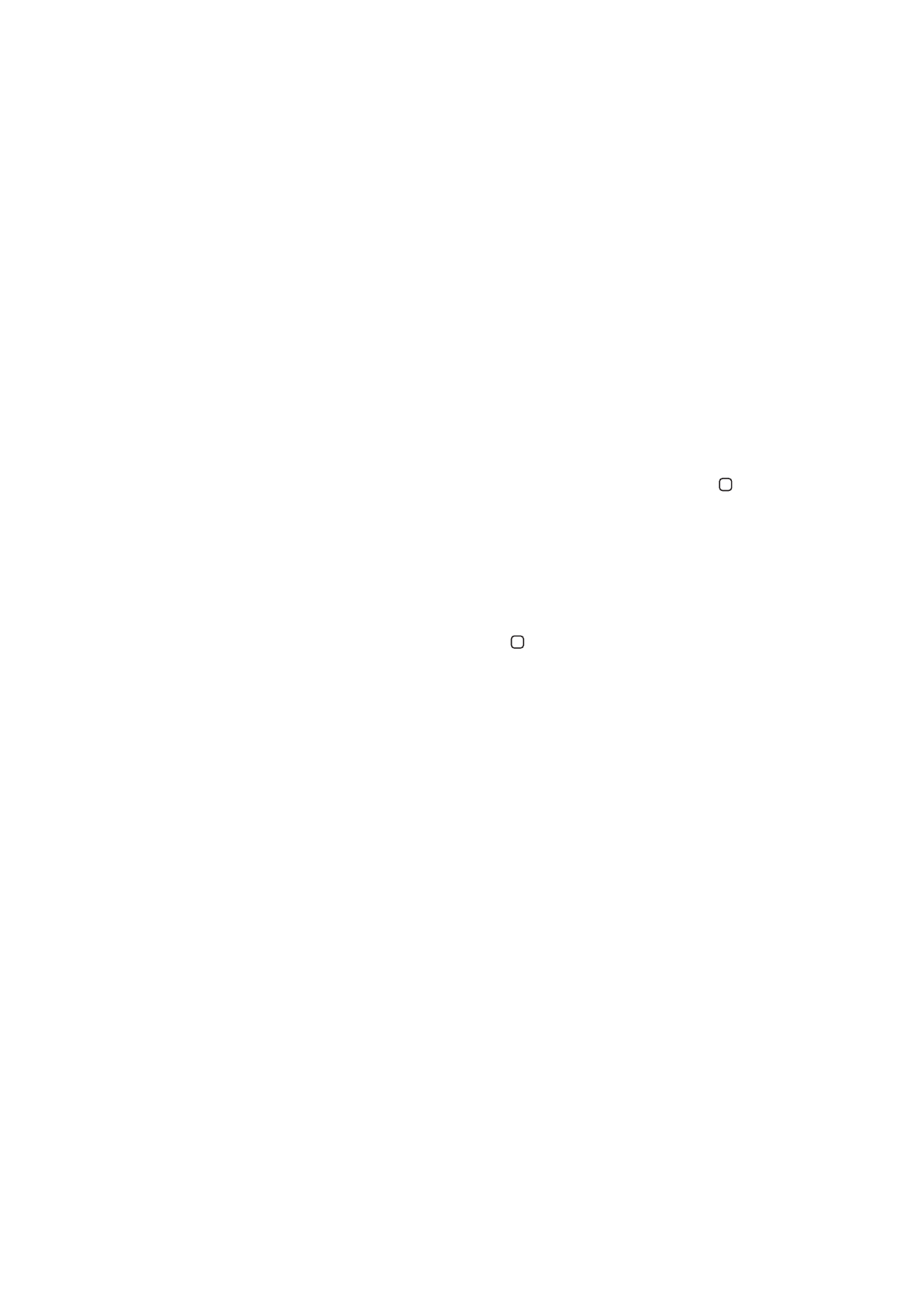
iCloud 或 iTunes 来自动地备份 iPhone。如果选择使用 iCloud 来自动地备份,就不能也使用
iTunes 来自动地备份到电脑,但可以使用 iTunes 来手动备份到电脑。
用
iCloud 备份
当
iPhone 连接到电源且处于锁定状态时,iCloud 会通过无线局域网自动备份 iPhone 一次。最后一次备份的
日期与时间会列在“储存与备份”屏幕的底部。
iCloud 会备份:
Â
购买的音乐、电视节目、应用程序和图书
Â
“相机胶卷”相簿中的照片
Â
iPhone 设置和应用程序数据
Â
主屏幕和应用程序的排列
Â
信息(
iMessage、短信和彩信)
Â
铃声
【注】购买的音乐并非在所有地区都备份,而且电视节目并非在所有地区都提供。
如果首次设置
iPhone 时未启用 iCloud 备份,您可以在 iCloud 设置中打开它。如果您打开 iCloud 备份,则
当您与
iTunes 同步时,iPhone 不会自动备份到电脑。
146
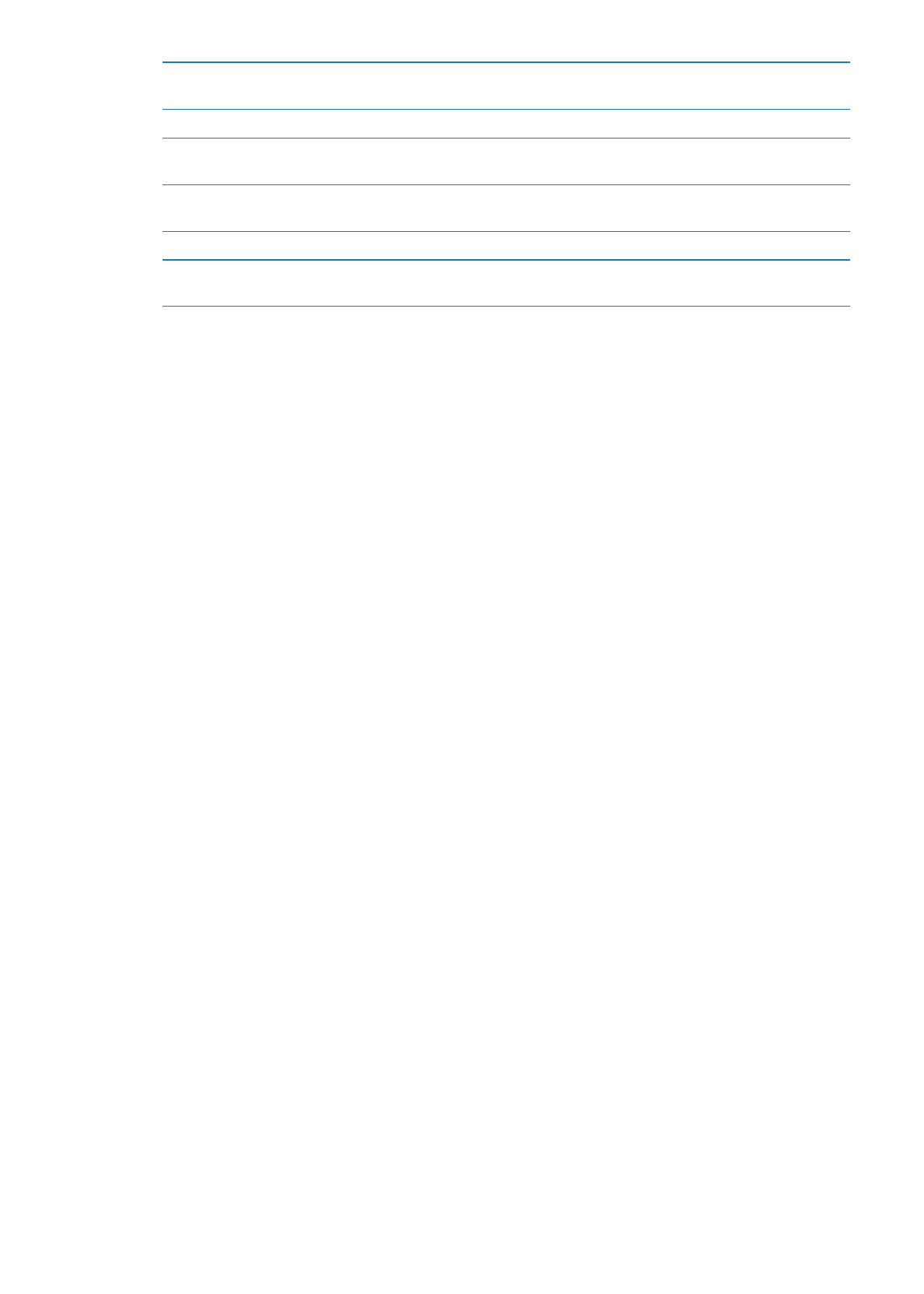
打开
iCloud 备份
前往“设置”
>“iCloud”,然后使用 Apple ID 和密码登录(如果需要的话)。前
往“储存与备份”,然后打开“
iCloud 备份”。
立即备份
前往“设置”
>“iCloud”>“储存与备份”,然后轻按“立即备份”。
管理备份
前往“设置”
>“iCloud”>“储存与备份”,然后轻按“管理储存空间”。轻按您
的
iPhone 的名称。
打开或关闭“相机胶卷”备份
前往“设置”
>“iCloud”>“储存与备份”,然后轻按“管理储存空间”。轻按您
的
iPhone 的名称,然后打开或关闭“相机胶卷”备份。
查看正在备份的设备
前往“设置”
>“iCloud”>“储存与备份”>“管理储存空间”。
停止
iCloud 自动备份
前往“设置”
>“iCloud”>“储存与备份”>“备份”,然后关闭“iCloud 备
份”。
不在
iTunes 中购买的音乐不会备份到 iCloud。必须使用 iTunes 来恢复和备份该内容。请参阅第 16 页“与
iTunes 同步”。
【重要事项】
并非在所有地区都可以备份购买的音乐或电视节目。如果以前购买的项目在
iTunes Store、App
Store 或 iBookstore 上不再提供了,它们可能无法下载。
购买的内容以及“照片流”内容不会占用可用的
iCloud 储存空间 (5 GB)。
用
iTunes 备份
iTunes 会给“相机胶卷”或“存储的照片”相簿以及文本信息、备忘录、通话历史记录、联系人个人收藏、
声音设置等中的照片创建备份。不会备份媒体文件(如歌曲和某些照片),但是可以通过与
iTunes 同步来恢
复它们。
如果将
iPhone 连接到您通常与其进行同步的电脑,则每次您执行以下操作时,iTunes 就会创建备份:
Â
与
iTunes 同步:每次将 iPhone 连接到电脑时,iTunes 都会与 iPhone 同步。iTunes 不能自动备份未配
置成与该电脑进行同步的
iPhone。请参阅第 16 页“与 iTunes 同步”。
Â
更新或恢复
iPhone:iTunes 会在更新和恢复前自动备份 iPhone。
iTunes 也可以对 iPhone 备份进行加密,以保护数据的安全。
加密
iPhone 备份: 在 iTunes“摘要”屏幕中选择“加密 iPhone 备份”。
恢复
iPhone 文件和设置: 将 iPhone 连接到您通常与其进行同步的电脑,在 iTunes 窗口中选择 iPhone,
然后在“摘要”面板中点按“恢复”。
有关备份的更多信息,包括储存在备份中的设置和信息,请访问
support.apple.com/kb/HT1766?viewlocale=zh_CN。
移除
iTunes 备份
您可以从
iTunes 的备份列表中删除 iPhone 备份。例如,如果备份是在其他人的电脑上创建的,您不妨这
样做。
移除备份:
1
在 iTunes 中,打开 iTunes“偏好设置”。
Â
Mac:选取“iTunes”>“偏好设置”。
Â
Windows:选取“编辑”>“偏好设置”
2
点按“设备”(不必连接 iPhone)。
3
选择您想要移除的备份,然后点按“删除备份”。
4
点按“删除”以确认您想要移除所选备份,然后点按“好”。
147
附录
B 支持及其他信息